Отправка документов на согласование из панели текущих задач (ПТЗ)
Для согласования документов удобнее пользоваться панелью текущих задач (ПТЗ) (Рисунок 67).
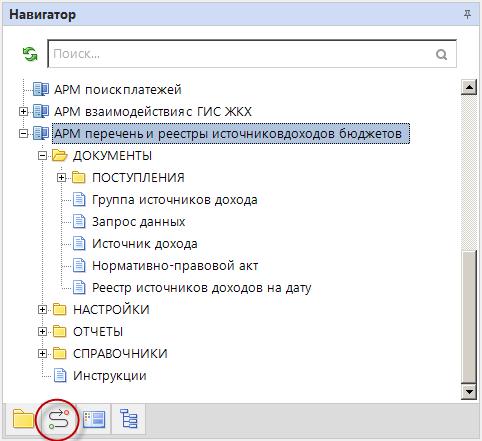
Рисунок 67. Переход к панели текущих задач
В ПТЗ отображаются только доступные пользователю этапы согласования и количество документов, доступных текущему пользователю на каждом этапе. Все документы сгруппированы по типам документов и этапам согласования (Рисунок 68).

Рисунок 68. Переход к панели текущих задач
Пользователю ГАДБ доступны этапы: «Отправить на согласование» и «Доработка». При отправке по маршруту документов с этого этапа пользователю доступны два действия: «Забраковать» и «Отправить на согласование» (Рисунок 69).
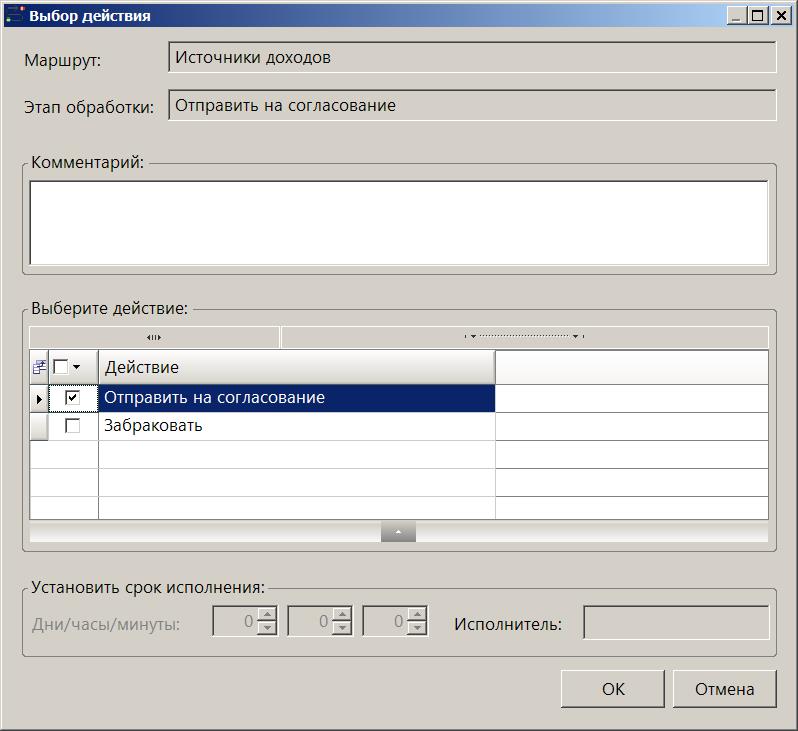
Рисунок 69. Выбор действия сотрудником ГАДБ
При выборе действия «Забраковать» документ переходит на этап «Забраковано (завершено)» и завершает маршрут, при выборе действия «Отправить на согласование» - отправляется на согласование сотруднику согласующего подразделения.
Сотруднику согласующего подразделения доступен единственный этап – «На согласовании». При отправке по маршруту документов с этого этапа пользователю доступны два действия: «Согласовано» и «Вернуть на доработку» (Рисунок 70).
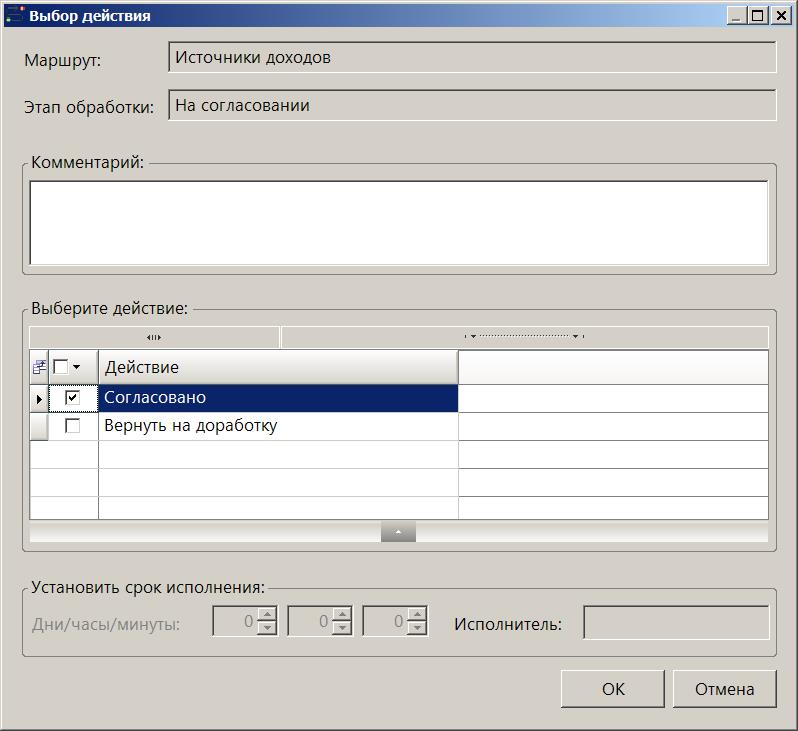
Рисунок 70. Выбор действия сотрудником согласующего подразделения
При выборе действия «Вернуть на доработку» документ переходит на этап «Доработка», при выборе действия «Согласовано» - завершает маршрут.
Для отображения списка документов на каком-либо этапе согласования дважды щелкните на наименовании соответствующего каталога. Отправка документов на следующий этап выполняется аналогично отправке по маршруту в режиме списка документов (Рисунок 71).
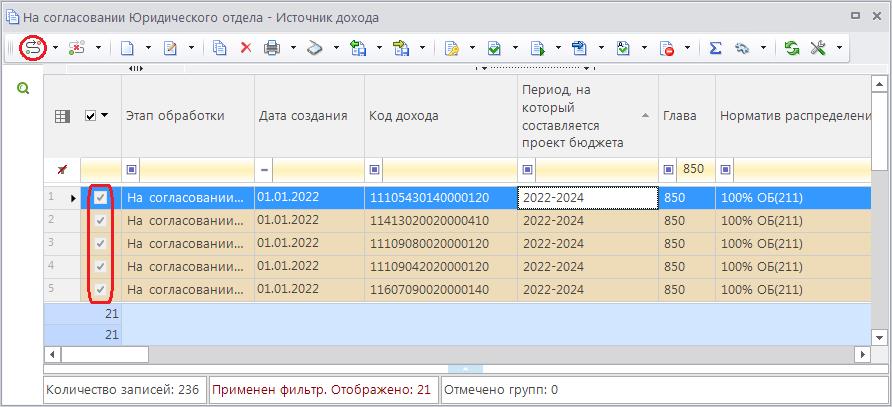
Рисунок 71. Отправка документов по маршруту
В каталоге «Список доступных документов» отображаются все доступные пользователю документы текущего типа.
В каталоге «Документы, поставленные мною на маршрут» отображаются все документы текущего типа, поставленные на маршрут пользователем.
